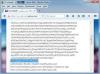कुछ ही क्लिक ने आउटलुक को बंद कर दिया।
माइक्रोसॉफ्ट आउटलुक एक बहु-कार्य कार्यक्रम है, जो उपयोगकर्ताओं को ईमेल, संपर्क लॉग, कैलेंडर और कार्य ट्रैकिंग प्रदान करता है। अनिवार्य रूप से, माइक्रोसॉफ्ट आउटलुक और एक ऑल-इन-वन टाइम-मैनेजमेंट टूल है। कुछ उपयोगकर्ता इसकी सुविधाओं को उपयोगी पाते हैं, लेकिन अन्य आउटलुक के पॉप-अप शेड्यूल रिमाइंडर या एक-क्लिक ईमेल एक्सेस से नाराज हो जाते हैं। यदि आप शेड्यूलिंग और ईमेल करने के लिए अन्य तरीकों का उपयोग करते हैं, तो आप Microsoft आउटलुक को पूरी तरह से बंद करना चाह सकते हैं। बस कोने में लाल X को दबाने से हमेशा काम नहीं चलता, क्योंकि आउटलुक प्रक्रियाएँ पृष्ठभूमि में चल सकती हैं।
चरण 1
आउटलुक आइकन पर राइट-क्लिक करें यदि यह आपके कंप्यूटर के टास्कबार या सिस्टम ट्रे अधिसूचना क्षेत्र में कहीं भी दिखाई देता है। आसान पहुंच के लिए सक्रिय रूप से चल रहे प्रोग्राम आइकन स्क्रीन के इस निचले क्षेत्र के साथ कहीं दिखाई देते हैं। आउटलुक आइकन मेल के पीले टुकड़े के रूप में प्रकट होता है जिसके सामने एक छोटी घड़ी होती है।
दिन का वीडियो
चरण 2
विकल्पों में से "बाहर निकलें" या "विंडो बंद करें" चुनें। यह आमतौर पर आउटलुक को पूरी तरह से बंद कर देता है, लेकिन कुछ मामलों में प्रोग्राम चलता रहता है और आपको आगे की कार्रवाई करनी चाहिए।
चरण 3
टास्क मैनेजर खोलने के लिए "Ctrl," "Shift" और "Esc" कुंजियाँ एक साथ दबाएँ।
चरण 4
कार्य प्रबंधक के शीर्ष पर "प्रक्रियाएँ" टैब पर क्लिक करें। इस टैब से, आप किसी भी सुस्त आउटलुक प्रक्रिया को बंद कर सकते हैं।
चरण 5
सूची में स्क्रॉल करें और "outlook.exe" नामक प्रक्रिया का चयन करें। यदि आप इस लेबल के साथ कोई प्रक्रिया नहीं देखते हैं, तो आउटलुक पहले से ही पूरी तरह से बंद है।
चरण 6
आउटलुक को बंद करने के लिए "एंड प्रोसेस" पर क्लिक करें।